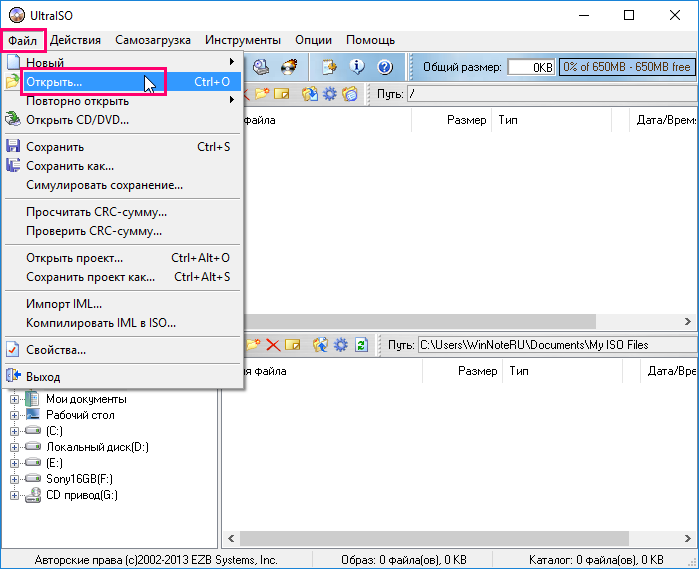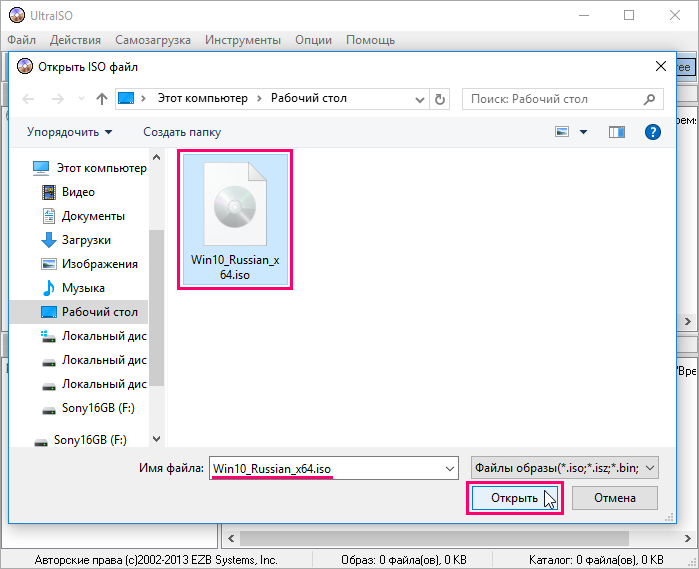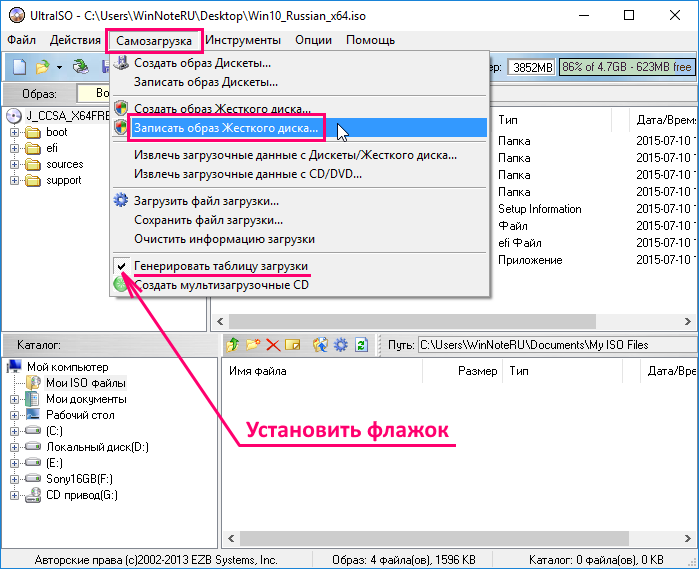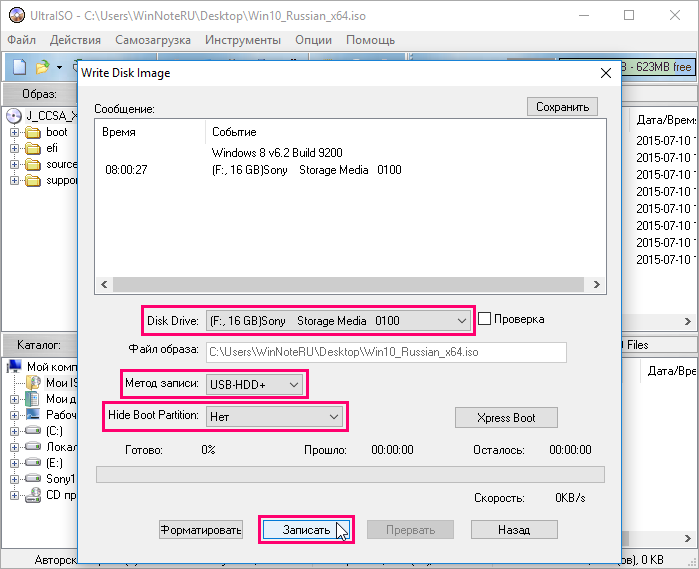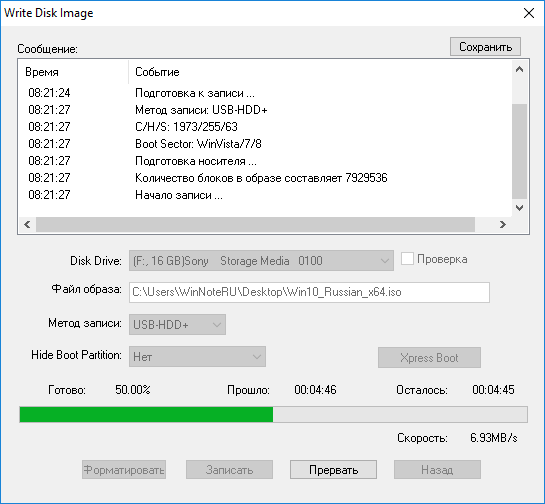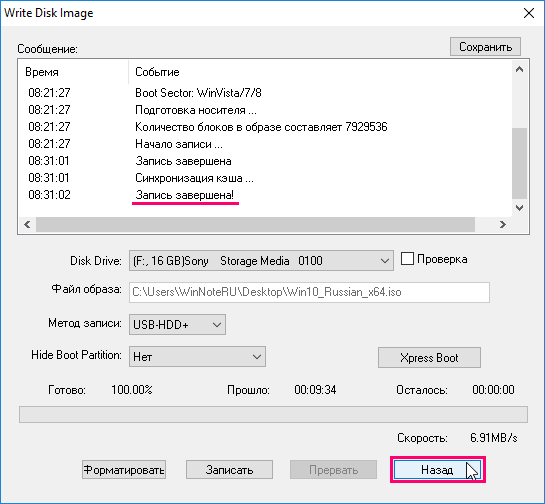Пошаговая инструкция: как записать образ на флешку через UltraISO
Программисты советуют записывать образы дисков на другие носители, поскольку ни один компьютер не застрахован от неожиданной поломки. Не всегда есть возможность восстановить утраченные данные, поэтому лучше перестраховаться и своевременно записать файлы на флешку или другие носители.
Программа UltraISO была создана именно для этих целей — записи образов диска. Записанный образ при необходимости можно корректировать: добавлять новые данные, редактировать текущие файлы или удалять их. Как записать образ на флешку через UltraIso?
Содержание
О программе
Программа UltraISO была разработана компанией EZB Systems и предназначена для записи и создания образов жестких дисков, внешних устройств-накопителей. Утилита имеет русифицированный, удобный интерфейс, который будет понятен даже начинающим пользователям.
Программное обеспечение УльтраИСО можно установить на компьютеры и устройства, имеющие операционную систему Windows. На других операционных системах программа не работает.
Функции софта:
- создание и корректирование ISO-образов;
- возможность записи образов на CD/DVD и USB-накопители;
- поддерживает более тридцати форматов;
- может работать с другими подобными программами (DAEMON Tools и Alcohol 120%);
- имеет опцию сжатия записанных файлов.
Пошаговые действия, как правильно сделать запись
Для того, чтобы записать образ на USB-накопитель, необходимо первоначально скачать и установить на компьютер утилиту УльтраИСО. Для скачивания лучше воспользоваться официальными сайтами.
После скачивания нужно установить программу на устройство. ПО не занимает много места, поэтому загрузка и установка пройдет в считанные минуты.
Подробная инструкция по записи на флеш-накопитель:
- После успешной установки следует открыть приложение. Откроется окно, состоящее из четырех блоков. В верхней части окна располагается меню. Нужно найти вкладку «файл» и кликнуть на нее. Далее необходимо выбрать и нажать на опцию «открыть».
- После чего отобразится отдельное окно для открытия файлов. В этом окне нужно выбрать подходящий образ диска. Поскольку утилита поддерживает практически все форматы, то сложностей с открытием файла быть не должно.

- Далее необходимо выбрать нужный ISO-файл. Следом нужно нажать на вкладку «файл» и опцию «открыть». В окошке появятся все файлы выбранного образа.

- После проделанных манипуляций следует подключить флешку к компьютеру или ноутбуку. После установки носителя надо убедиться, что система обнаружила флеш-накопитель. Прежде, чем перейти к записи, следует убедиться, что не флешке имеется достаточно места для создания ISO-образа. Если места недостаточно, можно предварительно очистить память флеш-носителя, форматировать его.
- Далее следует вновь вернуться к программе UltraISO. Найти вкладку в меню «самозагрузка» и нажать на нее. Во вкладке нужно найти раздел «записать образ жесткого диска» и кликнуть на него.

- Затем должно появиться отдельное окно записи диска. В окне надлежит выбрать флешку, на которую будет производиться скачивание, после чего нужно нажать на кнопку «записать».

- Далее надо дождаться, пока программа перенесет все сведения на флеш-накопитель. Это может занять разное количество времени в зависимости от объема информации.


После завершения процесса загрузки, флешка будет пригодна к использованию. Данные, записанные на флеш-носитель, можно будет использовать при установке операционной системы.
Особенности для Windows 7, 10
Программа UltraISO предназначена для работы с оборудованием, на котором установлена операционная система Windows. Поэтому установить утилиту можно на устройства, имеющие операционные системы Windows XP, Vista, 7, 8, 10.
Запись образа на загрузочную флешку можно сделать с любой системы Windows. Не стали исключением и системы Windows 7, 10. Для корректной записи нужно запустить от имени администратора приложение UltraISO. После запуска утилиты можно создавать загрузочную флешку. Для этого нужно подключить к компьютеру USB-накопитель. Программисты рекомендуют использовать накопители, объем которых не менее 8 ГБ.
После чего нужно выбрать сохраненный ISO-образ системы. Далее надлежит выбрать вкладку «самозагрузка», а затем опцию «записать образ жесткого диска». После чего откроется окно параметров записи, в котором нужно выбрать подходящий USB-носитель. Метод записи изменять не нужно. Если все параметры введены верно, о можно кликнуть на кнопку «записать» и дождаться результатов окончания процесса.
Время скачивания зависит от параметров компьютера, объема, загружаемого на флешку образа. Главное, перед процедурой убедиться, что на флеш-накопителе нет какой-то важной информации, поскольку все данные с флешки будут автоматически удалены.
Возможные проблемы
Если все делать согласно инструкции, то явных проблем при записи образа на флешку возникнуть не должно. Однако бывают неприятные ситуации, когда не получается осуществить запись желаемого образа на USB-носитель.
- Ошибка 5 при записи на носитель. Можно попробовать перезагрузить систему или извлечь и заново вставить в разъем флешку. При этом не забыв отформатировать ее. Если проблема не будет решена, можно попробовать переустановить UltraISO заново.
- Ошибки 34 и 121 появляются в двух случаях: если флешка неисправна или если записываемый образ больше 4 ГБ. Решить эти проблемы можно разными способами. В первом случае придется заменять устройство другим – исправным. Во втором случае будет достаточно отформатировать флешку, при условии, что ее общий размер занимает не менее 4 ГБ. Лучше брать USB-носитель с памятью от 8 и более ГБ, чтобы не возникло подобных проблем.
Исходя из этого следует, что проблемы при записи образа могут быть связаны либо с неисправностью флеш-накопителя, либо с загруженностью накопителя, либо с неисправностью самой программы UltraISO. Поэтому прежде, чем начинать работу по записи, необходимо убедиться, что УльтраИСО и внешний накопитель работают в исправном режиме.
Полезное видео
Наглядно об установке:
Заключение
Программное обеспечение UltraISO было создано с целью создания и изменения образов диска. Создать или корректировать образы можно на любом внешнем носителе. При необходимости пользователи могут записать ISO-образ с жесткого диска на флешку для наибольшей сохранности данных.
Для записи понадобится установленная программа УльтраИСО и исправная флешка. После успешной записи можно пользоваться флеш-носителем, устанавливать с него операционную систему. Также можно вносить изменения в записанный образ (добавлять, изменять или удалять данные).